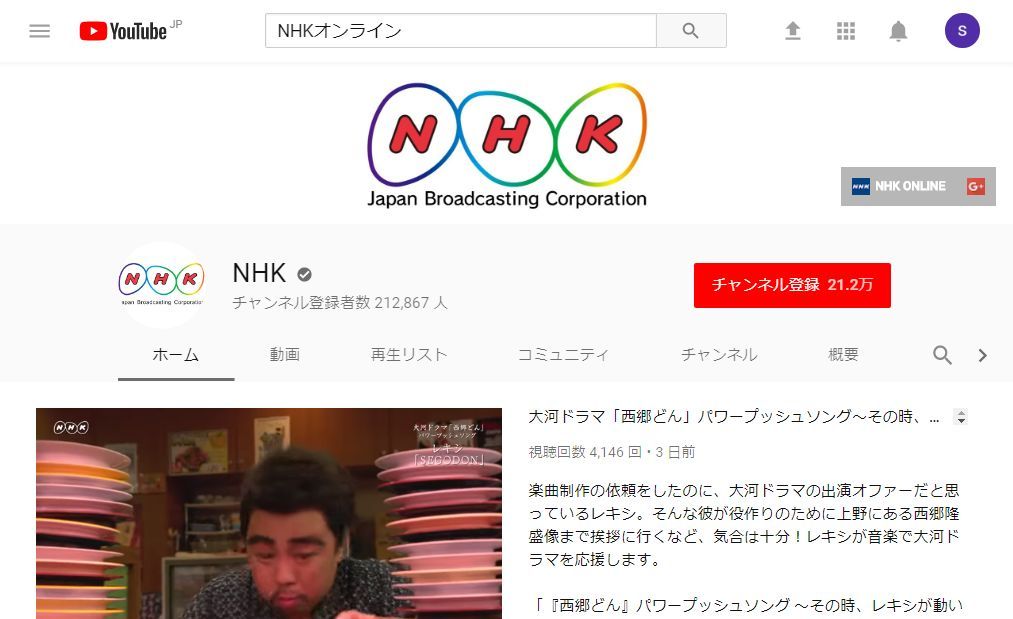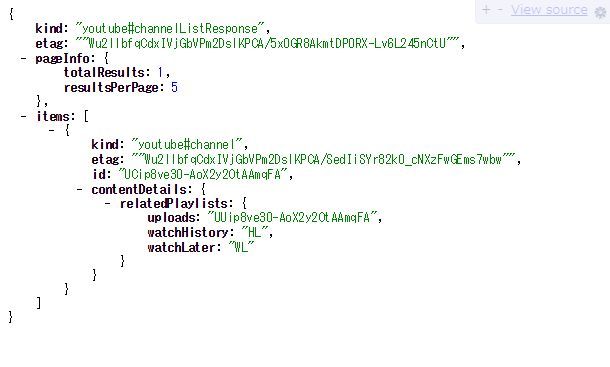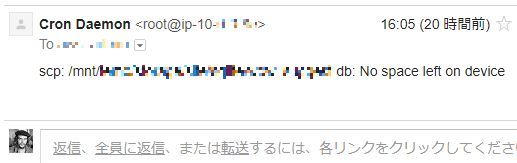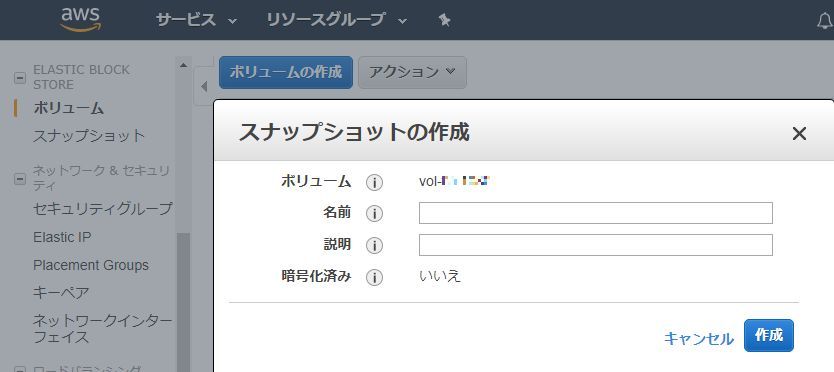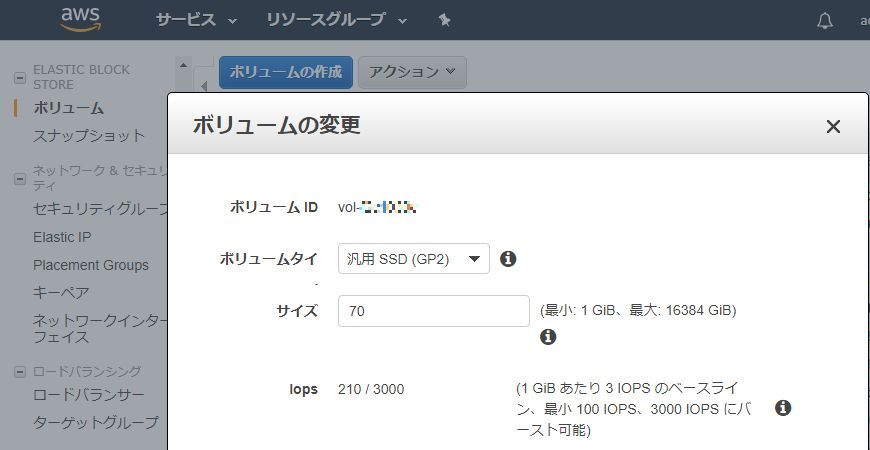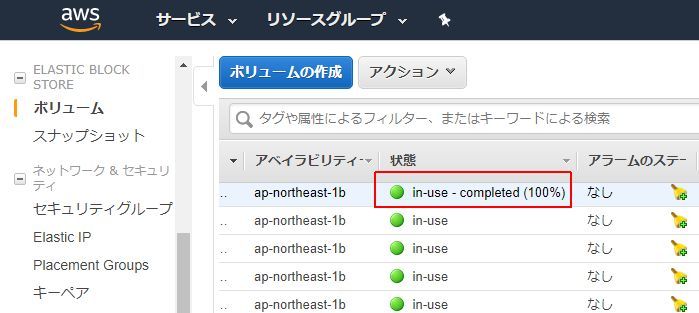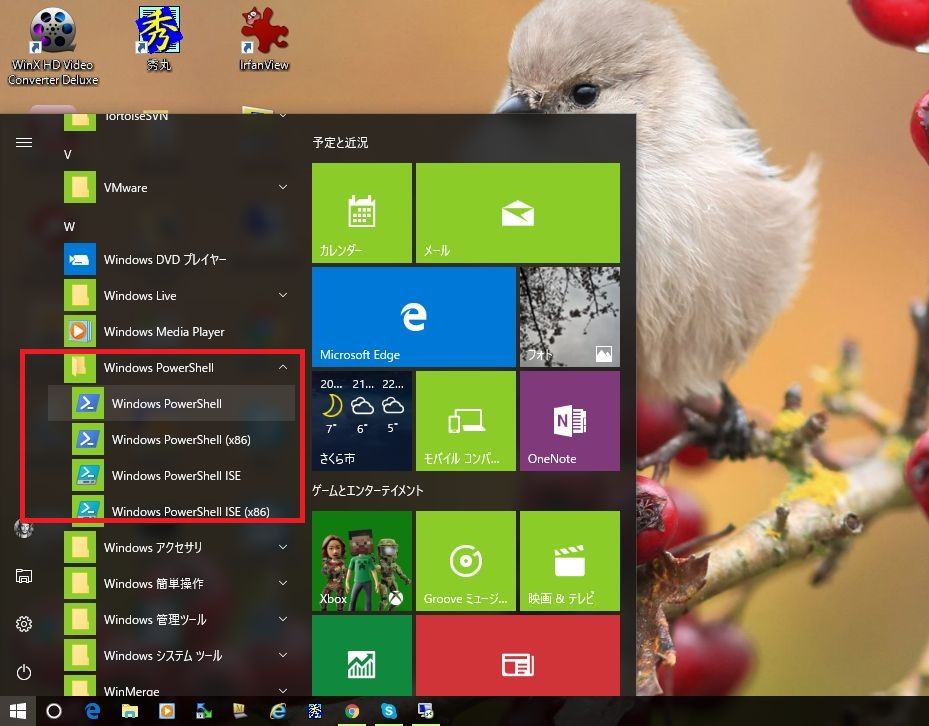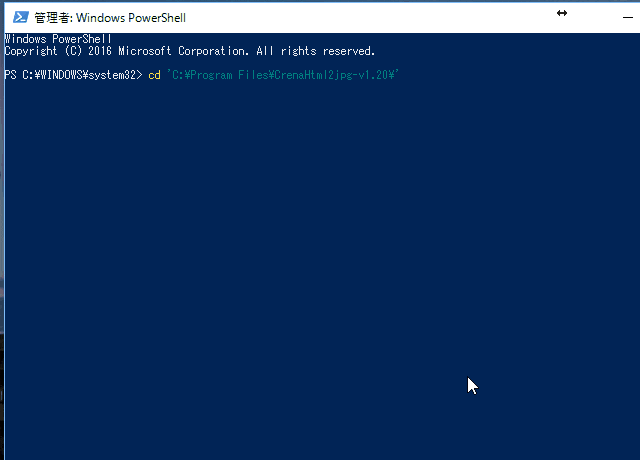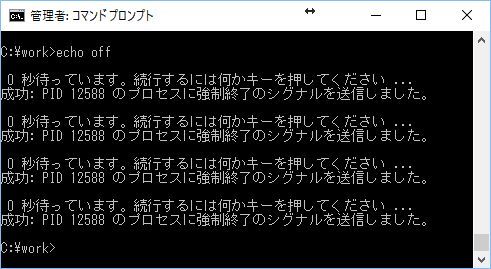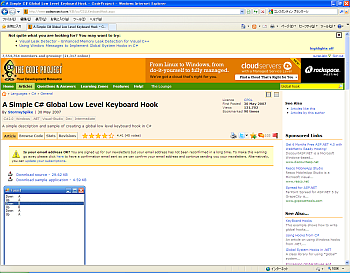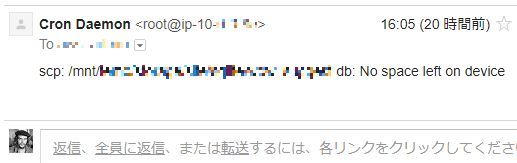
昨日の夕方、管理してるサーバの警告メールが届いたんスよね。要するにデータ領域が少なすぎて「別のサーバからデータを転送できねぇぜ」と云うお達し。管理サーバにsshでログインして調べてみたらデータパーティション領域の使用率が99%でした。仕方ないんで危急に必要のないバックアップデータとかを別のサーバに一旦移して使用率を96%にまで下げました。
[root@ip-1X-X-X-XX ~]# df -h
Filesystem Size Used Avail Use% Mounted on
/dev/xvda1 20G 1.8G 18G 9% /
devtmpfs 993M 60K 993M 1% /dev
tmpfs 1002M 0 1002M 0% /dev/shm
/dev/xvdf 50G 45G 2.2G 96% /mnt/xxxx
容量を確認。/dev/xvdf は96%になったけどあんまり余裕なし。
そのうちまたデータが一杯になるのは想像に難くないので、ハードディスクを増設しようと。
それで、AmazonのクラウドサービスEC2の便利なところがサーバが稼働中にハードディスクのボリュームを増量することができるんスよ。実機でだったら稼働中にUSB接続で外付けハードディスクをアタッチすることは出来るけど、さすがに動いてる内臓ハードディスクの容量を300GBから500GBに増量なんて出来ないっしょ?
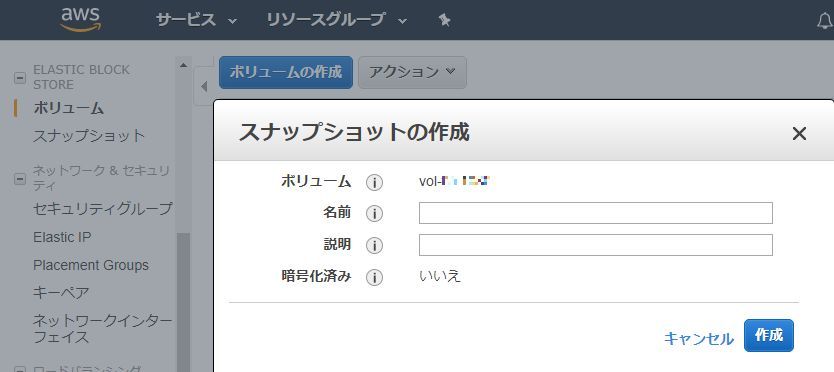
先ずはデータパーティションのデータのバックアップということでスナップショットを撮ります。万が一ボリューム変更時にパーティションを壊してデータをお釈迦にしても大丈夫なように保険っすね。AWSのコンソールからブラウザで操作っすよ。
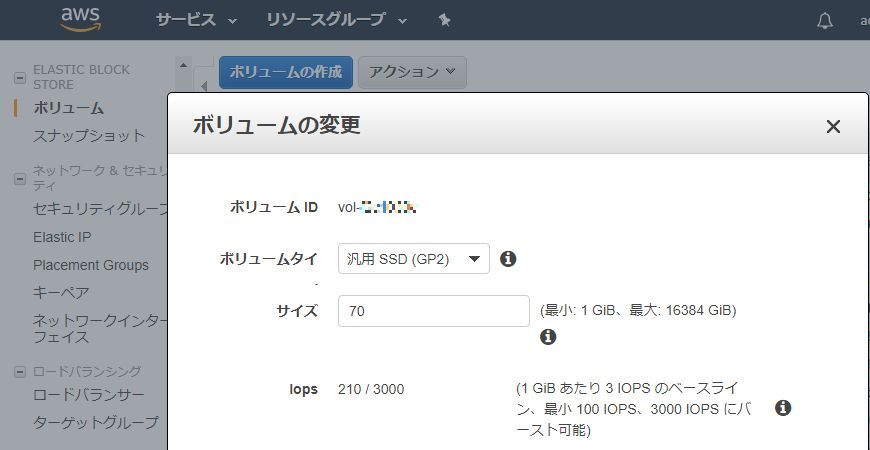
で、50GBから70GBへボリュームを変更すると…
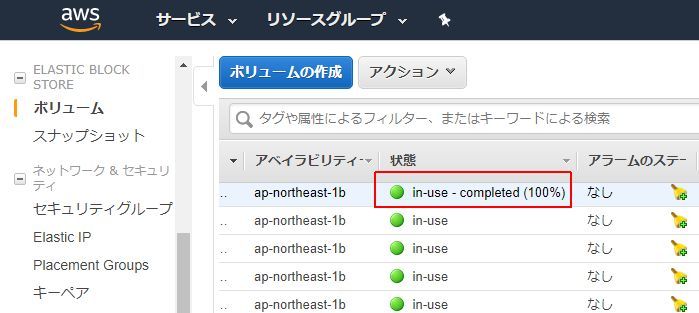
最適化が始まって、10分位すると100%になって使えるようになると…いうわけじゃないんスよ。
この後、この管理サーバにsshでログインしてパーティション領域を拡張する作業が必要なんスよ。
[root@ip-1X-X-X-XX ~]# lsblk
NAME MAJ:MIN RM SIZE RO TYPE MOUNTPOINT
xvda 202:0 0 20G 0 disk
+-xvda1 202:1 0 20G 0 part /
xvdf 202:80 0 70G 0 disk /mnt/xxxx
ボリューム増量後は70GBになってるね。ここでパーティションを拡張するコマンドを投入。
[root@ip-1X-X-X-XX ~]# growpart /dev/xvdf 1
FAILED: unable to determine partition type
ありゃ?だわねぇ。じゃあファイルシステムを強制的にチェックしよう。
[root@ip-1X-X-X-XX mnt]# e2fsck -f /dev/xvdf
e2fsck 1.42.12 (29-Aug-2014)
/dev/xvdf is mounted.
e2fsck: Cannot continue, aborting.
やっぱ、ディスクをマウントしたままじゃダメかぁ。エイやでアンマウントしてみるかぁ。
[root@ip-1X-X-X-XX mnt]# umount /mnt/xxxx
[root@ip-1X-X-X-XX mnt]# e2fsck -f /dev/xvdf
e2fsck 1.42.12 (29-Aug-2014)
Pass 1: Checking inodes, blocks, and sizes
Pass 2: Checking directory structure
Pass 3: Checking directory connectivity
Pass 4: Checking reference counts
Pass 5: Checking group summary information
/dev/xvdf: 750800/3276800 files (0.2% non-contiguous), 11882540/13107200 blocks
出来たねぇ。じゃあファイルシステムのリサイズコマンドいいんじゃね?
[root@ip-1X-X-X-XX mnt]# resize2fs /dev/xvdf
resize2fs 1.42.12 (29-Aug-2014)
Resizing the filesystem on /dev/xvdf to 18350080 (4k) blocks.
The filesystem on /dev/xvdf is now 18350080 (4k) blocks long.
すかさずマウントすると…
[root@ip-1X-X-X-XX mnt]# mount /dev/xvdf /mnt/xxxx
[root@ip-1X-X-X-XX mnt]# df -h
Filesystem Size Used Avail Use% Mounted on
/dev/xvda1 20G 1.8G 18G 9% /
devtmpfs 993M 64K 993M 1% /dev
tmpfs 1002M 0 1002M 0% /dev/shm
/dev/xvdf 69G 45G 21G 69% /mnt/xxxx
出来ましたねぇ。

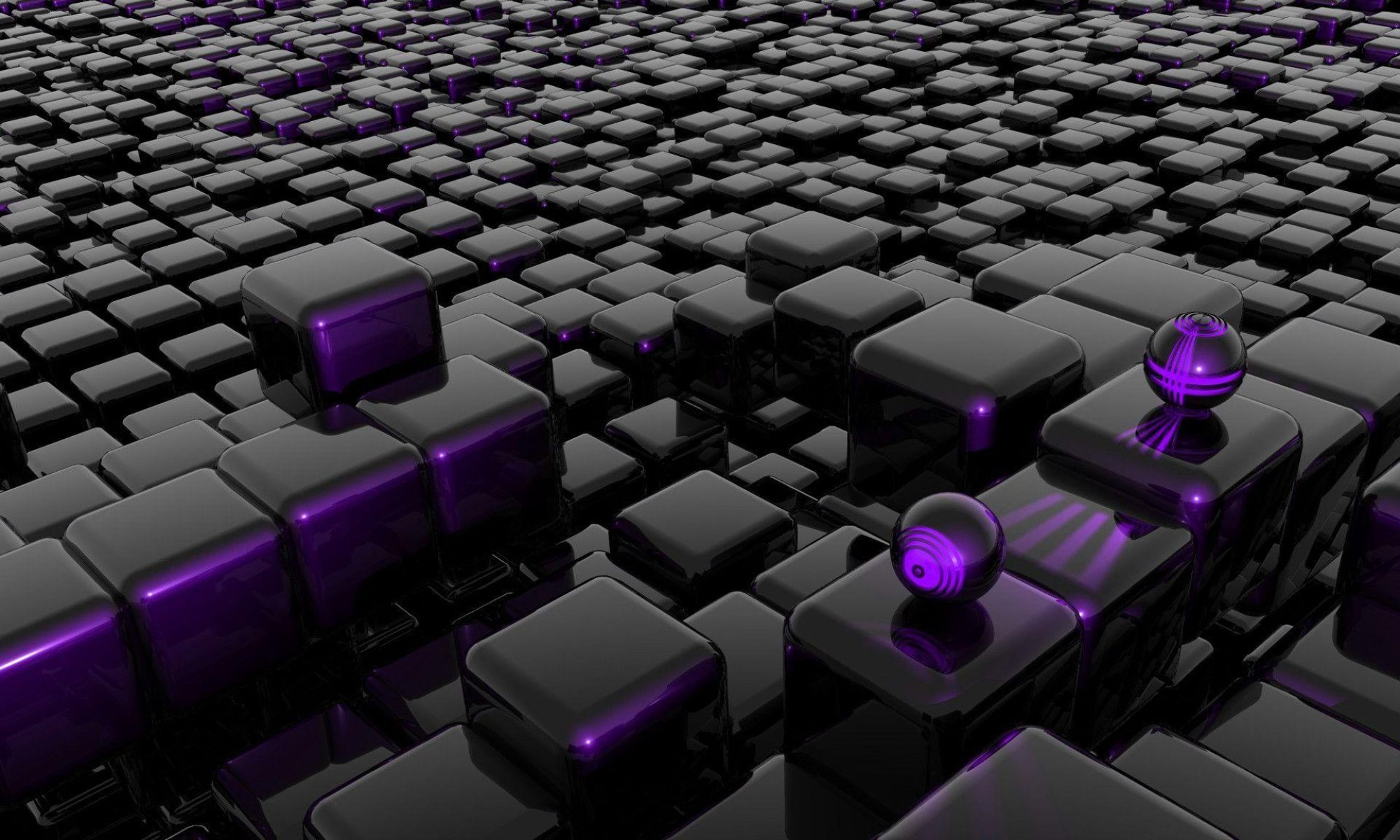
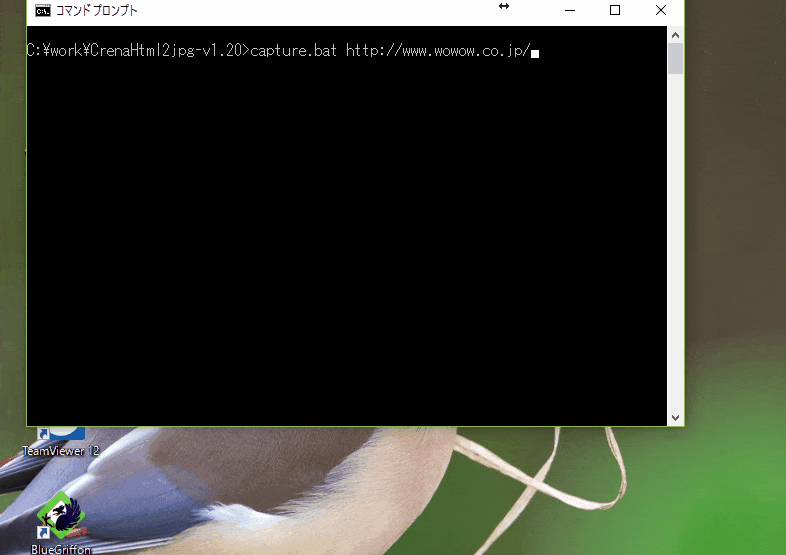

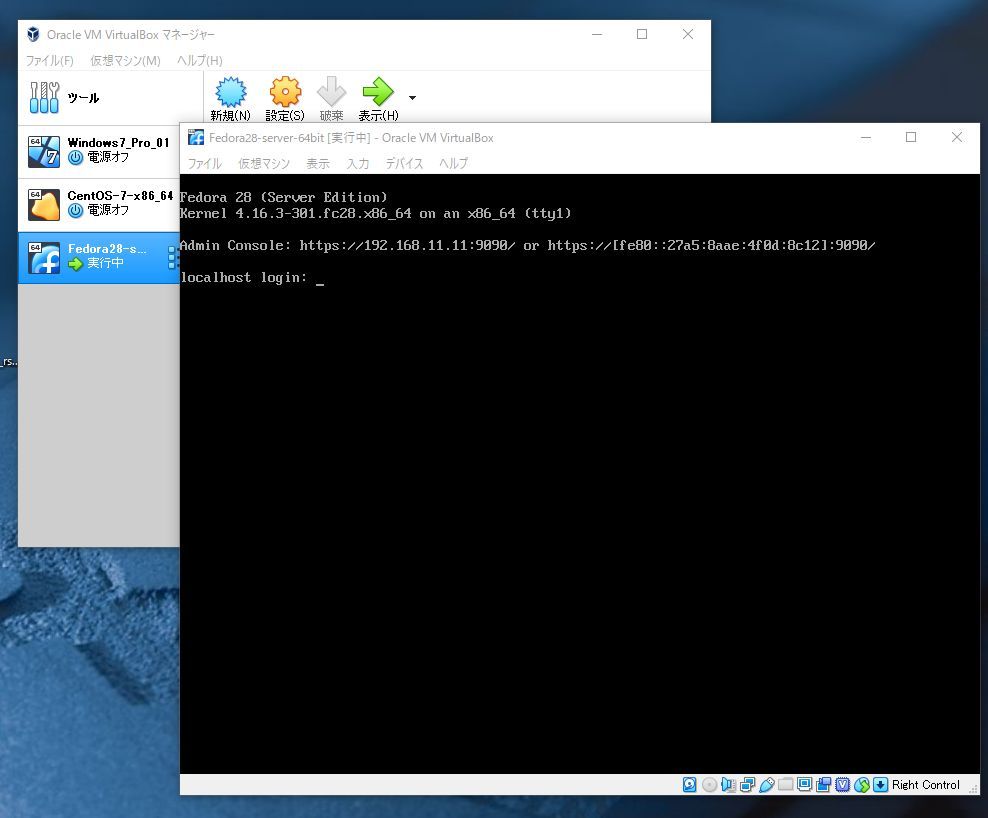
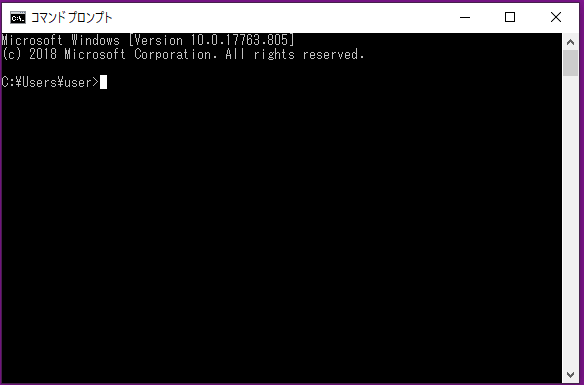
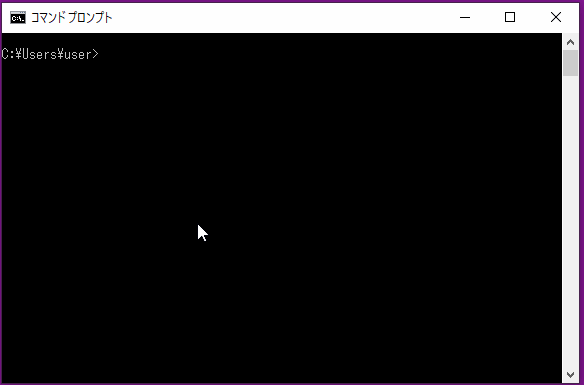
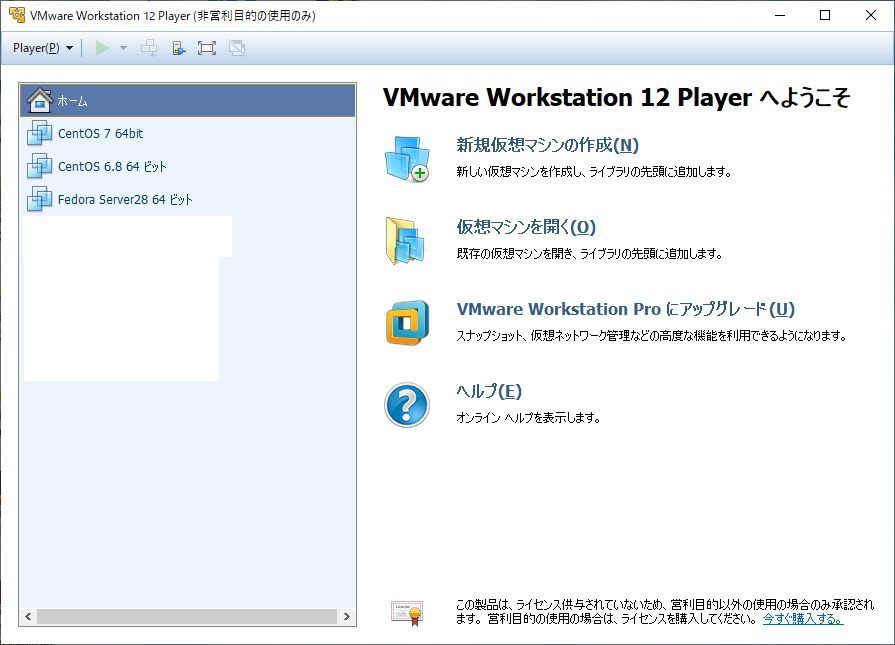


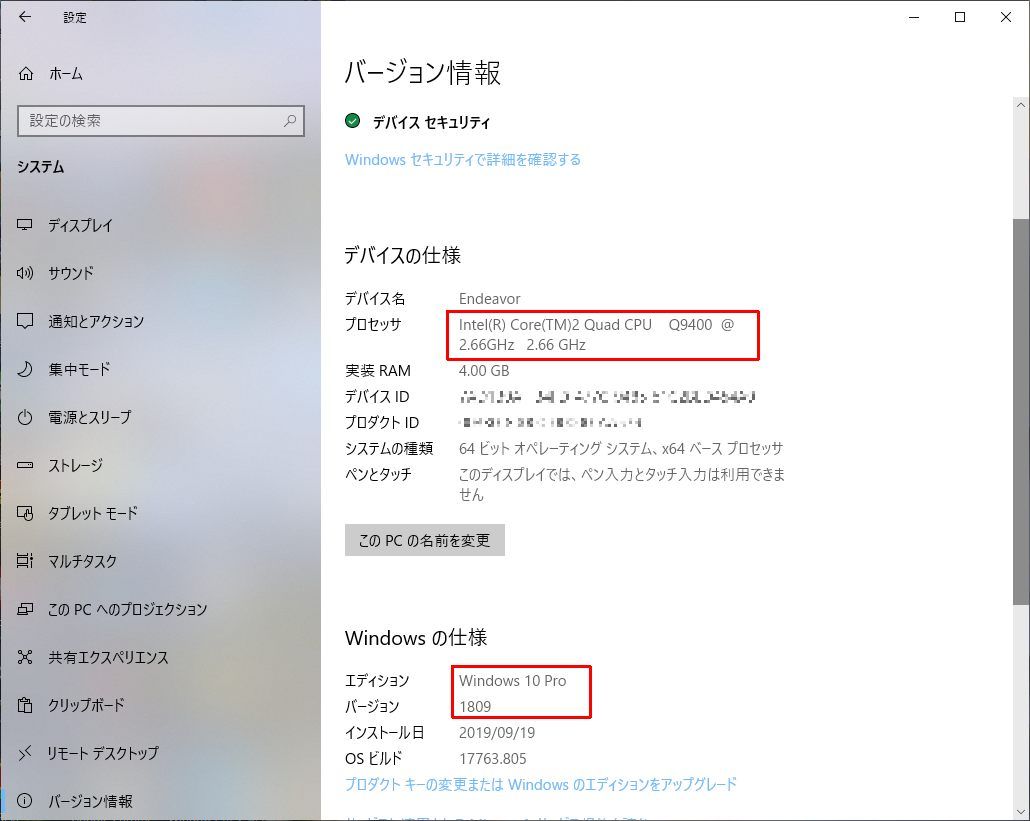
![[商品価格に関しましては、リンクが作成された時点と現時点で情報が変更されている場合がございます。] [商品価格に関しましては、リンクが作成された時点と現時点で情報が変更されている場合がございます。]](https://hbb.afl.rakuten.co.jp/hgb/1969258b.3d8a6e7b.1969258c.76bebddf/?me_id=1275262&item_id=10087369&m=https%3A%2F%2Fthumbnail.image.rakuten.co.jp%2F%400_mall%2Ftce-direct%2Fcabinet%2F1042%2F508192010.jpg%3F_ex%3D80x80&pc=https%3A%2F%2Fthumbnail.image.rakuten.co.jp%2F%400_mall%2Ftce-direct%2Fcabinet%2F1042%2F508192010.jpg%3F_ex%3D400x400&s=400x400&t=picttext)